Come eliminare un messaggio senza aprirlo
Ti è capitato di ricevere un messaggio importante mentre eri in una situazione delicata e non volevi che il mittente sapesse di averlo letto? Oppure hai ricevuto una notifica di messaggio che preferiresti ignorare completamente senza lasciare traccia della lettura? Se ti ritrovi spesso in queste situazioni, sappi che non sei solo: molte persone desiderano mantenere un maggiore controllo sulla propria privacy digitale e sulla gestione delle comunicazioni. Fortunatamente, esistono diversi metodi efficaci per scoprire come eliminare un messaggio senza aprirlo, sia su WhatsApp che su Messenger.
Nei prossimi paragrafi, ti parlerò nel dettaglio di tutte le tecniche disponibili per gestire i messaggi ricevuti senza che il mittente si accorga di nulla. Ti spiegherò come eliminare completamente le chat, come sfruttare il pannello delle notifiche per leggere in anteprima senza aprire l’app, come utilizzare la Modalità aereo su iPhone e iPad e come disattivare le conferme di lettura per mantenere la tua privacy. Inoltre, ti mostrerò come configurare i messaggi effimeri su WhatsApp e come utilizzare le funzioni di archiviazione su Messenger per nascondere le conversazioni indesiderate.
Allora, sei pronto a prendere il controllo delle tue comunicazioni digitali? Perfetto! Mettiti comodo, prenditi qualche minuto per leggere attentamente questa guida e scoprirai come gestire i messaggi nel modo più discreto possibile. Ti garantisco che dopo aver applicato questi metodi, potrai comunicare con maggiore serenità e libertà, sapendo di avere pieno controllo su quando e come interagire con i messaggi ricevuti. Buona lettura!
Indice
- Come eliminare un messaggio su WhatsApp senza aprirlo
- Come eliminare un messaggio da Messenger senza aprirlo
Come eliminare un messaggio su WhatsApp senza aprirlo
Per iniziare, devi sapere che esistono diversi metodi per scoprire come eliminare un messaggio su WhatsApp senza leggerlo in modo efficace. Ognuna delle tecniche che ti illustrerò nei prossimi sottocapitoli ha caratteristiche specifiche e livelli di discrezione differenti. Potrai scegliere quella che meglio si adatta alle tue esigenze, considerando se vuoi mantenere la conversazione o eliminarla completamente, se preferisci utilizzare funzioni native dell’app o trucchi del sistema operativo.
Eliminare completamente la chat
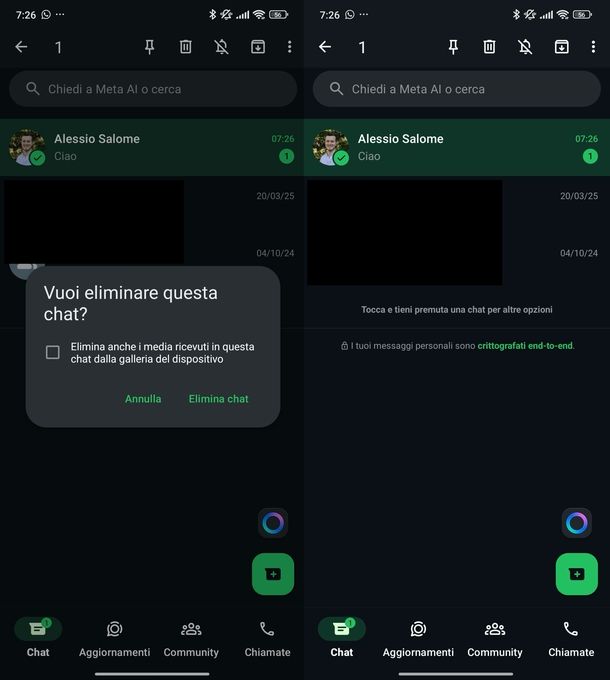
Il primo metodo che ti propongo comporta l’eliminazione completa della conversazione. Questo approccio è drastico ma efficace: rimuove tutti i messaggi precedenti scambiati con quel contatto, quindi è consigliabile solo se non hai conversazioni importanti da conservare. Se vuoi conservare altri messaggi della chat, questa opzione potrebbe non essere ideale per le tue necessità.
Se stai utilizzando uno smartphone o un tablet Android, per prima cosa avvia WhatsApp dalla schermata Home o dal cassetto delle applicazioni. Dopodiché, effettua una lunga pressione sulla chat da eliminare (quella contenente il messaggio ricevuto, che si trova in cima all’elenco delle conversazioni). Ora pigia sull’icona del cestino in alto a destra e seleziona Elimina chat dal messaggio Vuoi eliminare questa chat?.
Se possiedi un iPhone o un iPad, invece, avvia WhatsApp dalla schermata Home o dalla Libreria app. Successivamente, individua la conversazione da cancellare (dovrebbe trovarsi in cima all’elenco), poi effettua uno swipe da destra a sinistra su di essa. Fatto ciò, tocca Altro e seleziona Elimina chat dal menu che compare. Infine, conferma pigiando su Elimina chat.
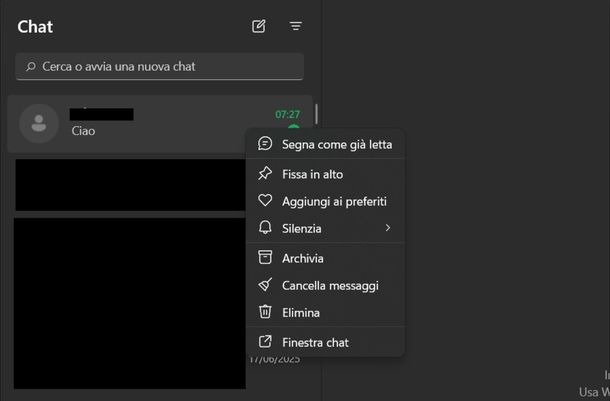
Per quanto riguarda i PC Windows, avvia WhatsApp dalla barra delle applicazioni, dal Desktop o dal menu Start.
Ora cerca la chat da eliminare, clicca con il tasto destro del mouse su di essa e seleziona Elimina dal menu che compare. Infine, premi il pulsante Elimina dal messaggio Vuoi eliminare la chat con [nome contatto]? per confermare.
Su macOS, avvia WhatsApp dal Dock o dal Launchpad. Dopodiché, cerca la conversazione da eliminare e fai clic destro su di essa. Seleziona Elimina chat dal menu proposto e premi il pulsante Elimina chat dal messaggio Eliminare chat con [nome contatto]? per confermare.
Infine, se preferisci utilizzare WhatsApp Web, avvia il browser preferito (es. Google Chrome) e collegati al sito di WhatsApp Web. Se necessario, effettua il login (puoi consultare la guida su come usare WhatsApp Web per avere maggiori informazioni).
A questo punto, individua la chat da cestinare, cliccaci su con il tasto destro del mouse e seleziona Elimina chat dal menu che compare. Premi il pulsante Elimina dal messaggio Vuoi eliminare la chat con [nome contatto]? per confermare l’operazione.
Cancellare le notifiche
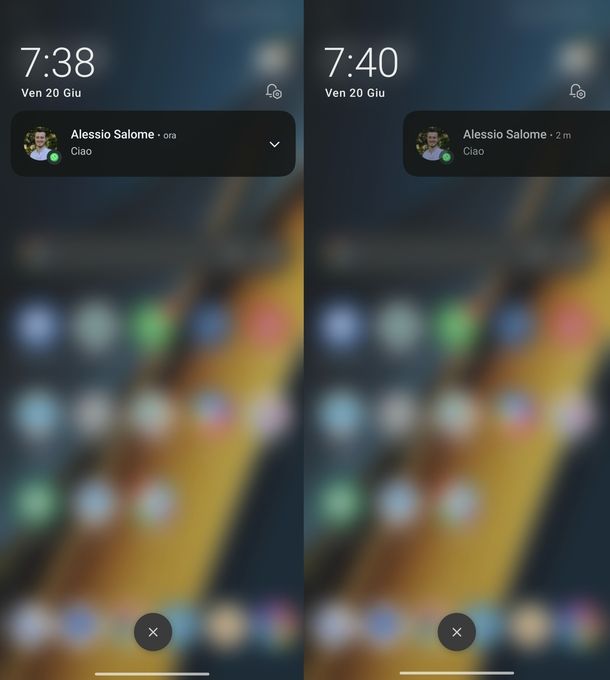
Un altro metodo semplice per leggere i messaggi di WhatsApp senza aprirli è utilizzare il pannello delle notifiche. Questo metodo funziona bene per messaggi brevi, ma ha limitazioni per messaggi più lunghi o contenenti media. Innanzitutto, quando arriva una notifica di messaggio, puoi leggerne un’anteprima direttamente dal pannello notifiche senza aprire l’applicazione.
Su Android, quando arriva una notifica di messaggio, tira verso il basso la barra delle notifiche, effettuando uno swipe dal bordo superiore sinistro verso il basso. Dopodiché, effettua uno swipe da sinistra verso destra sulla notifica per eliminarla oppure premi il pulsante X in basso per eliminare tutte le notifiche contemporaneamente.
Su iOS/iPadOS, invece, fai uno swipe dal bordo superiore sinistro verso il basso per accedere al Centro notifiche. Ora individua la notifica di WhatsApp e procedi sfruttando uno di questi due modi: effettua uno swipe da destra a sinistra oppure uno swipe da destra verso il centro e poi premi il pulsante Elimina.
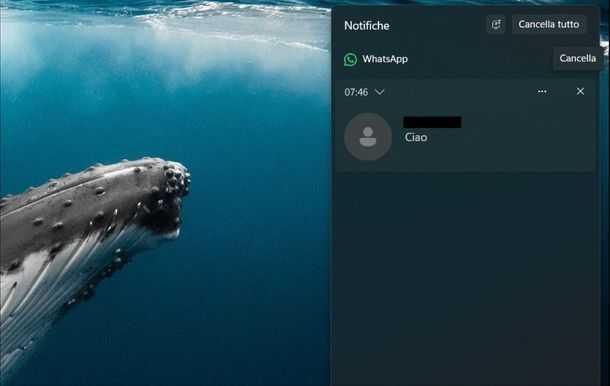
Su Windows, clicca sull’ora e la data in basso a destra in modo da aprire il pannello delle notifiche. Fatto ciò, cerca la sezione dedicata a WhatsApp, porta il puntatore sulla notifica WhatsApp da eliminare e clicca sulla x che compare in alto a destra per cancellare la notifica.
Per macOS, clicca sull’ora e la data in alto a destra, cerca la notifica WhatsApp e porta il puntatore del mouse su di essa. Infine, clicca sulla x che compare in alto a sinistra della notifica per cestinarla.
Se utilizzi WhatsApp Web, i passaggi sono gli stessi descritti per Windows e macOS, ma dovrai eliminare la notifica WhatsApp del browser utilizzato per accedere al servizio online.
Attivare la Modalità aereo
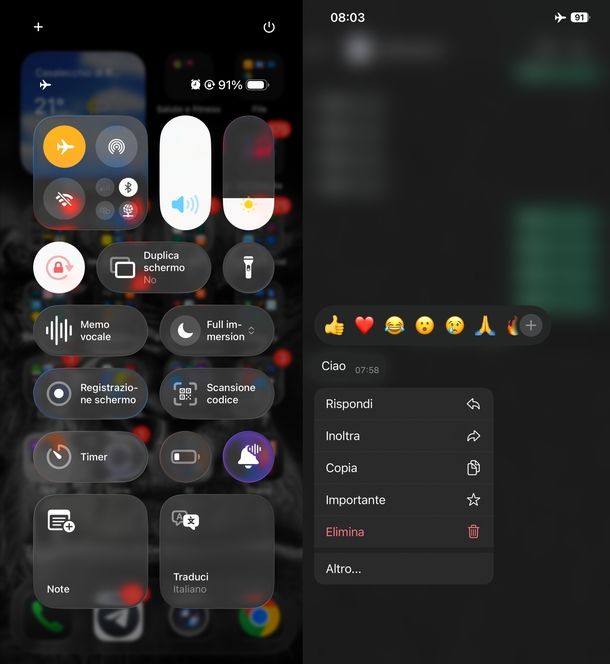
Questo metodo è particolarmente efficace perché consente di leggere e poi eliminare il messaggio senza che il mittente riceva la notifica di lettura. Tuttavia, funziona soltanto su iPhone e iPad. Con questo metodo, il messaggio verrà eliminato dalla tua chat senza che il mittente sappia che lo hai letto.
Ti segnalo che su Android, seguendo gli stessi passaggi che vedrai per i dispositivi della “mela morsicata”, appena si disattiva la Modalità aereo, il messaggio cancellato viene comunque segnato come letto (compare la spunta blu), quindi questo trucco non è completamente efficace su questo sistema operativo.
Su iOS/iPadOS, appena ricevi la notifica, non aprire WhatsApp. Attiva la Modalità aereo in modo da interrompere tutte le connessioni: effettua uno swipe dal bordo superiore destro verso il basso per accedere al Centro di Controllo, tocca il riquadro delle connessioni e fai tap sull’icona dell’aereo per attivare la modalità.
A questo punto, apri WhatsApp dalla notifica o dall’app nella Home screen o Libreria app. Fatto ciò, tocca la chat per aprirla: il messaggio ci sarà, ma non verrà segnalato come letto al server. Se compare il messaggio Disattiva la modalità Aereo o utilizza la rete Wi-Fi per accedere ai dati, fai tap sul pulsante OK per chiudere.
Ora effettua una lunga pressione sul messaggio da eliminare e seleziona Elimina dal menu che compare. Dopodiché, pigia sull’icona del cestino in basso a sinistra e scegli Elimina per me dal messaggio Eliminare il messaggio?. Vedrai apparire la notifica Messaggio eliminato per me.
Chiudi WhatsApp completamente dal multitasking effettuando uno swipe dal bordo inferiore verso il centro, poi uno swipe verso l’alto sulla schermata di WhatsApp. Infine, disattiva la Modalità aereo facendo tap sull’icona dell’aereo nel riquadro della connettività del Centro di Controllo (come ti ho indicato prima).
Disattivare le conferme di lettura
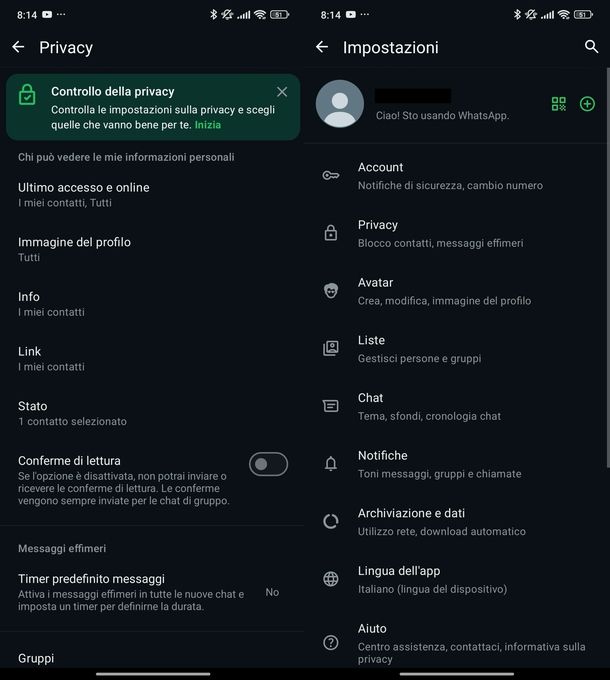
Se sei disposto a una soluzione alternativa che richiede di aprire la conversazione ma senza che il mittente lo sappia, puoi disabilitare le conferme di lettura prima di procedere. Il mittente non vedrà le spunte blu, quindi non saprà che hai letto il messaggio prima di eliminarlo.
Questo richiede di aprire la chat, il che non soddisfa strettamente la richiesta di “senza aprirlo”. Inoltre, disabilitando le conferme di lettura, non potrai vedere se altri hanno letto i tuoi messaggi, quindi considera attentamente questa limitazione.
Su smartphone e tablet, avvia WhatsApp e procedi diversamente in base al tuo device. Sul “robottino verde”, tocca i tre puntini in alto a destra e seleziona Impostazioni dal menu proposto.
Su iOS/iPadOS, invece, tocca Impostazioni in basso a destra. In entrambi i casi, accedi alla sezione Privacy e disattiva Conferme di lettura tramite la levetta posta in corrispondenza.
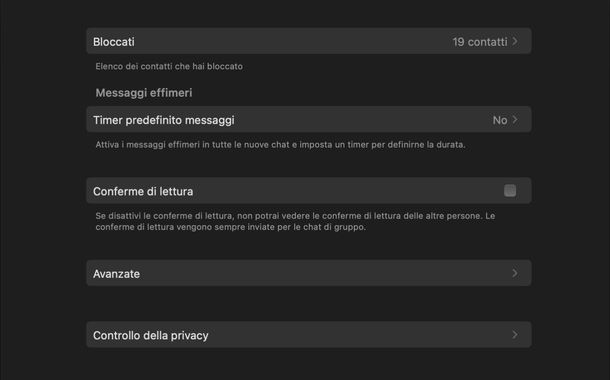
Per quanto riguarda i PC, su Windows non è possibile disattivare questa funzione dal client desktop. Su macOS, avvia WhatsApp Desktop, clicca sull’icona dell’ingranaggio in basso a sinistra, seleziona Privacy e clicca sulla spunta nel quadrato accanto a Conferme di lettura per rimuoverla.
Se utilizzi WhatsApp Web, avvialo dal browser che preferisci, clicca sull’icona dell’ingranaggio in basso a sinistra, seleziona Privacy e disattiva Conferme di lettura tramite la levetta in corrispondenza.
Utilizzare i messaggi effimeri
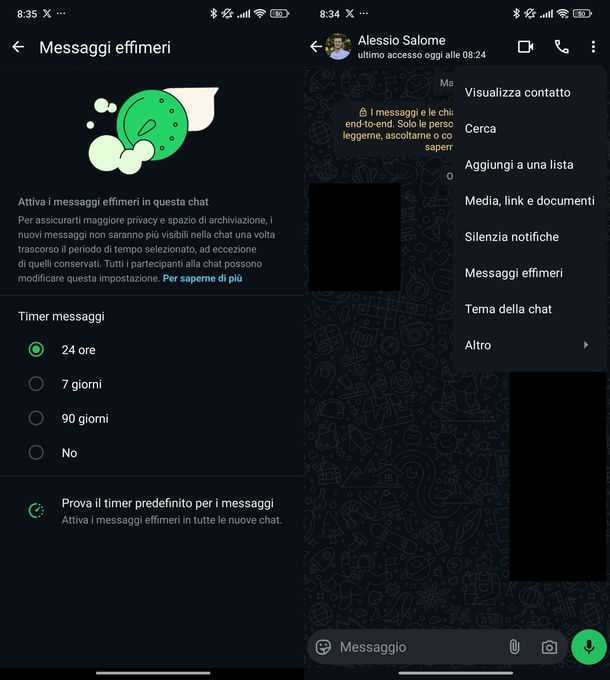
I messaggi effimeri sono una funzionalità di WhatsApp che permette di impostare l’eliminazione automatica dei messaggi dopo un determinato periodo di tempo. Una volta attivata questa funzione, i nuovi messaggi scambiati in quella chat verranno automaticamente eliminati dopo il periodo di tempo selezionato. Bisogna attivare questa funzione prima di ricevere nuovi messaggi da non leggere, quindi è una soluzione preventiva piuttosto che reattiva.
Sul sistema operativo mobile di Google, avvia WhatsApp e scegli se lavorare su una chat già avviata o crearne una nuova. Per una chat esistente, cerca la conversazione scorrendo l’elenco o usando il campo Chiedi a Meta AI o cerca nella scheda Chat, poi tocca per aprirla.
Per una nuova chat, invece, premi il pulsante della nuvola con il + all’interno in basso a destra, scorri l’elenco dei contatti o usa la lente d’ingrandimento in alto a destra per trovare il contatto desiderato, poi toccalo per aprire la conversazione.
A questo punto, sfiora i tre puntini in alto a destra e seleziona Messaggi effimeri dal menu che compare. Nella sezione Timer messaggi seleziona tra 24 ore, 7 giorni o 90 giorni (ti consiglio 24 ore che è l’opzione più discreta).
Su iOS/iPadOS, avvia WhatsApp e procedi allo stesso modo per chat esistenti o nuove. Per una chat esistente, scorri l’elenco o usa il campo Chiedi a Meta AI o cerca in alto nella scheda Chat, poi tocca per aprirla. Per una nuova chat, tocca il simbolo + in alto a destra, scorri l’elenco o usa il campo Cerca un nome o un numero in alto per trovare il contatto, poi toccalo per avviare la chat.
Fatto ciò, tocca il nome del contatto in alto, seleziona Messaggi effimeri e nella sezione Timer messaggi scegli tra 24 ore, 7 giorni o 90 giorni.
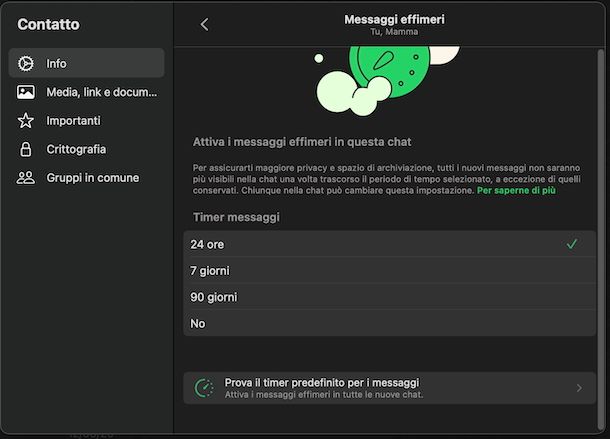
Su PC Windows, non è possibile attivare i messaggi effimeri dal client desktop. Su macOS, avvia il client desktop e procedi con chat esistenti o nuove. Per una chat esistente, scorri l’elenco o usa il campo Cerca in alto per trovare la conversazione, poi clicca per aprirla nel pannello di destra.
Per una nuova chat, clicca sull’icona del quadrato con la matita in alto (vicino alla scritta Chat), scorri l’elenco che compare o usa il campo Cerca un nome o un numero per trovare il contatto, poi clicca per avviare la nuova conversazione.
Ora clicca sul nome del contatto in alto, seleziona la scheda Info, poi Messaggi effimeri e nella sezione Timer messaggi scegli tra 24 ore, 7 giorni o 90 giorni.
Se utilizzi WhatsApp Web, avvia innanzitutto WhatsApp Web dal programma di navigazione Internet che preferisci (es. Mozilla Firefox). Per una chat esistente, scorri l’elenco o usa il campo Cerca o avvia una nuova chat in alto per trovare la conversazione, poi clicca per aprirla nel pannello di destra.
Per una nuova chat, clicca sul pulsante della nuvola con il + in alto (vicino alla scritta WhatsApp), scorri l’elenco o usa il campo Cerca un nome o un numero, poi clicca per aprire la nuova conversazione.
Dopodiché, clicca sui tre puntini in alto a destra, seleziona Messaggi effimeri dal menu che compare e scegli tra 24 ore, 7 giorni o 90 giorni.
Come eliminare un messaggio da Messenger senza aprirlo
Anche per Messenger, il servizio di messaggistica di Meta (ex Facebook), esistono diversi approcci per gestire i messaggi ricevuti senza che il mittente ne sia consapevole.
I metodi che ti illustrerò nei prossimi sottocapitoli ti permetteranno di mantenere la privacy e il controllo sulle tue comunicazioni anche su questa piattaforma. Potrai scegliere tra l’eliminazione completa delle conversazioni, la gestione delle notifiche, la disattivazione delle conferme di lettura e l’archiviazione delle chat.
Eliminare l’intera conversazione
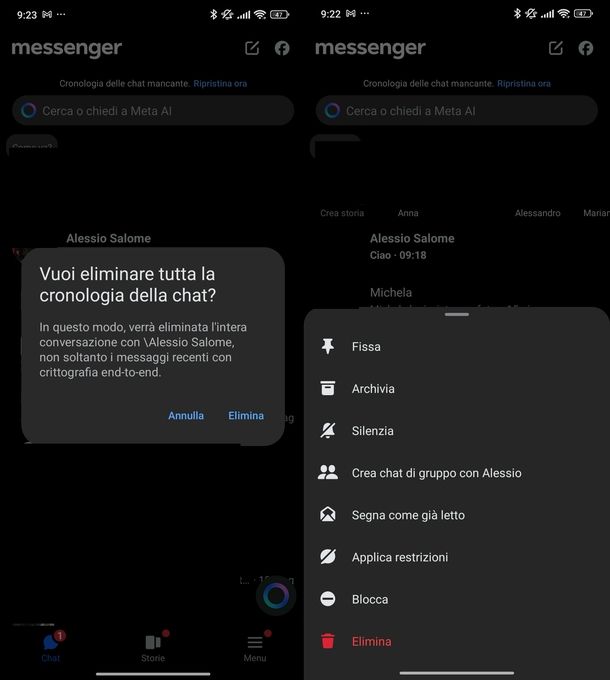
Se vuoi rimuovere l’intera conversazione senza aprirla, puoi farlo direttamente dalla lista delle chat. Questo eliminerà tutti i messaggi di quella conversazione dal tuo account, ma tieni presente che l’altra persona conserverà ancora la sua copia della chat.
Eliminare la conversazione rimuove tutti i messaggi dal tuo account, ma non influisce sulla chat dell’altra persona. I messaggi rimarranno visibili per loro a meno che non li eliminino anche loro.
Su Android, avvia Messenger dalla schermata Home o dal cassetto delle applicazioni.
Cerca la conversazione con il messaggio ricevuto (dovrebbe trovarsi in cima), effettua un lungo tap su di essa e seleziona Elimina dal menu che compare. Conferma pigiando su Elimina dal messaggio Vuoi eliminare tutta la cronologia della chat?.
Su iOS/iPadOS, avvia Messenger dalla schermata Home o dalla Libreria app. Cerca la conversazione con il messaggio ricevuto (dovrebbe trovarsi in cima), effettua uno swipe da destra a sinistra sulla conversazione e tocca Altro. Seleziona Elimina dal menu che compare e conferma pigiando su Elimina dal messaggio Vuoi eliminare l’intera conversazione?.
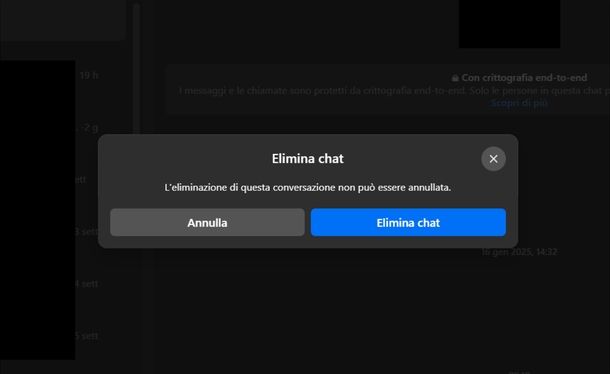
Per i PC, sia che tu utilizzi l’app Messenger per Windows dal Desktop, dalla barra delle applicazioni o dal menu Start, sia che tu acceda tramite browser al sito Messenger (effettuando eventualmente il login), la procedura è la stessa: porta il puntatore del mouse sulla chat, clicca sui tre puntini che compaiono e seleziona Elimina chat dal menu che compare. Premi il pulsante Elimina chat per confermare.
Sul sistema operativo desktop di Apple, avvia Messenger dal Dock o dal Launchpad. Trova la chat, fai clic destro su di essa e seleziona Elimina dal menu proposto. Premi il pulsante Elimina dal messaggio Vuoi eliminare l’intera conversazione? per confermare.
Cancellare le notifiche
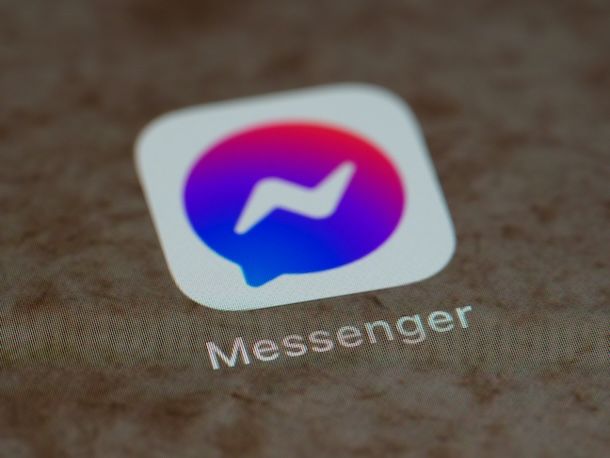
Per cancellare le notifiche di Messenger, puoi fare riferimento ai passaggi che ti ho illustrato nel capitolo di WhatsApp, in quanto la procedura è identica.
I metodi per eliminare le notifiche dal pannello notifiche sono gli stessi indipendentemente dall’app che le ha generate, quindi puoi applicare esattamente gli stessi passaggi descritti in precedenza.
Disattivare le conferme di lettura
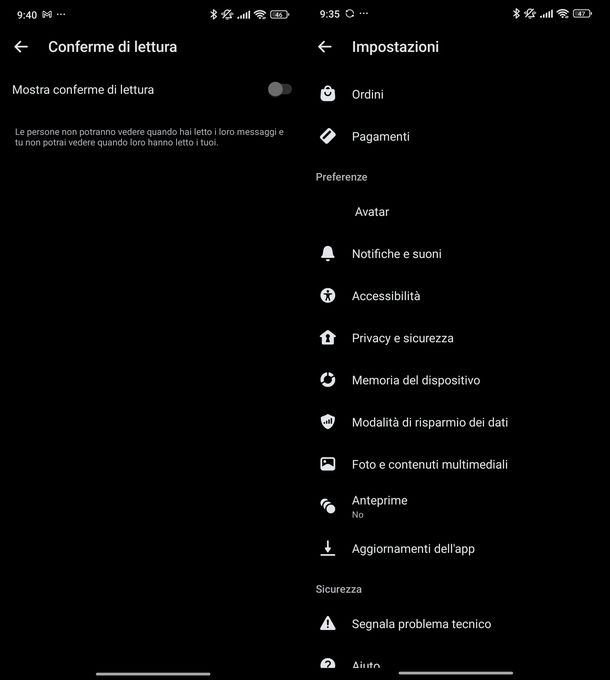
Su Messenger puoi disattivare le conferme di lettura sia per tutti i contatti che solo per contatti specifici. Innanzitutto, per disattivarle per tutti i contatti su smartphone e tablet, dopo aver avviato l’applicativo, tocca Menu in basso a destra, seleziona Impostazioni, poi Privacy e sicurezza. Nella sezione Cosa vedono le persone, premi su Conferme di lettura e disattiva Mostra conferme di lettura tramite la levetta accanto.
Per disattivarle solo per un contatto specifico, dopo aver avviato Messenger, vai nella scheda Chat. Se la chat esiste già, scorri l’elenco o usa il campo Cerca o chiedi a Meta AI in alto, poi tocca per aprirla. Per una nuova chat, tocca l’icona del quadrato con la matita in alto a destra, scorri l’elenco dei contatti o usa il campo in alto accanto ad “A:” per digitare il nome.
A questo punto, tocca il nome del contatto in alto, vai nella sezione Privacy e assistenza, seleziona Conferme di lettura e disattiva Mostra conferme di lettura tramite la levetta accanto.
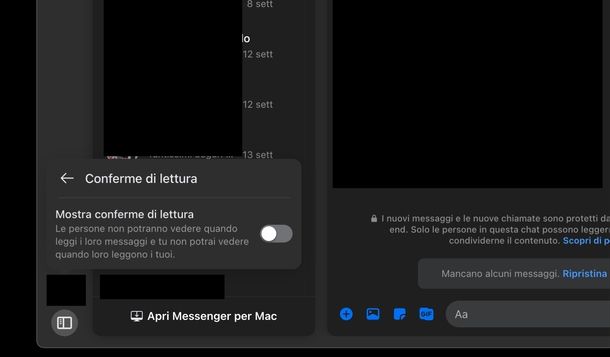
Su PC, per tutti i contatti tramite Windows o Messenger Web, clicca sulla tua foto profilo in basso a sinistra, seleziona Privacy e sicurezza dal menu che compare, poi Conferme di lettura e disattiva Mostra conferme di lettura tramite la levetta accanto.
Per un contatto specifico, scorri l’elenco delle chat o usa il campo Cerca su Messenger in alto per trovare la conversazione, clicca per aprirla, sfiora i tre puntini in alto a destra, seleziona Privacy e assistenza, poi Conferme di lettura e disattiva Mostra conferme di lettura tramite la levetta accanto.
Su macOS, per tutti i contatti, clicca sull’icona dell’ingranaggio in basso a sinistra, seleziona Privacy e sicurezza, vai nella sezione Cosa vedono le persone, tocca Conferme di lettura e disattiva Mostra conferme di lettura sempre attraverso la levetta accanto.
Per un contatto specifico, scorri l’elenco o usa il campo Cerca in alto per trovare la conversazione, clicca per aprirla nel pannello di destra, clicca sul nome del contatto in cima, vai nella sezione Privacy e assistenza, seleziona Conferme di lettura e disattiva Mostra conferme di lettura tramite la levetta in corrispondenza.
Archiviare la conversazione
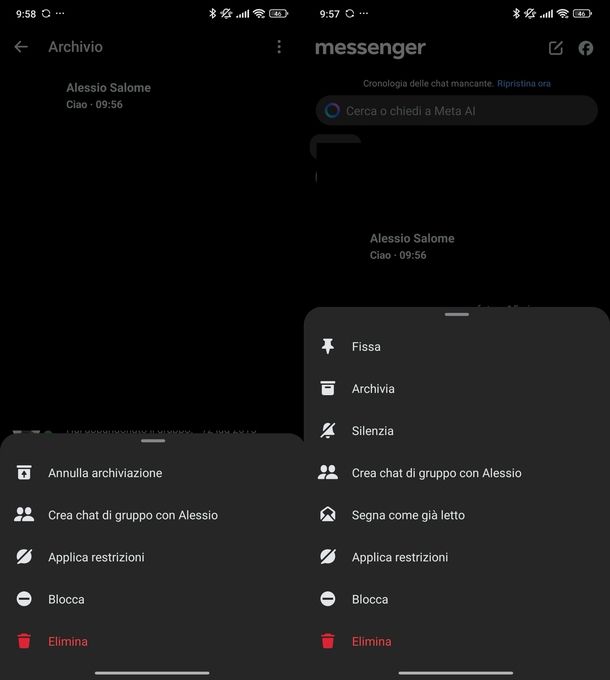
Se desideri nascondere una conversazione di Messenger senza eliminarla, puoi archiviarla. Questo la rimuove dalla lista principale delle chat, ma i messaggi rimangono accessibili se necessario. È una soluzione meno drastica rispetto all’eliminazione completa e ti permette di recuperare la conversazione in futuro se cambi idea.
Su mobile, cerca la conversazione scorrendo l’elenco o usando il campo Cerca o chiedi a Meta AI in alto. Effettua un lungo tap sulla conversazione e seleziona Archivia dal menu che compare.
In caso di ripensamenti, tocca Menu in basso a destra, seleziona Archivio, effettua un lungo tap sulla chat archiviata e scegli Annulla archiviazione dal menu che compare.
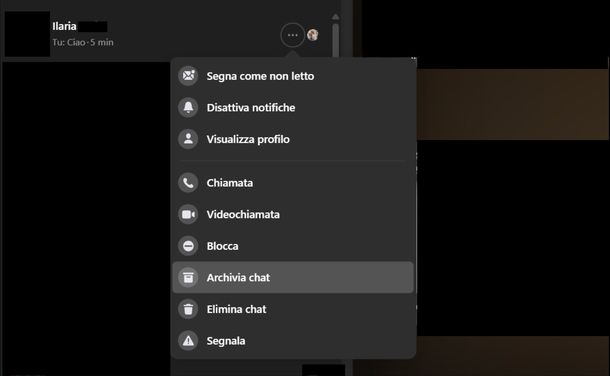
Su PC, sia Windows che Messenger Web, dopo aver trovato la chat, porta il puntatore del mouse su di essa, clicca sui tre puntini che compaiono e seleziona Archivia chat dal menu che compare.
In caso di ripensamenti, clicca sull’icona della scatola nella barra laterale di sinistra, porta il puntatore del mouse sulla chat, premi sui tre puntini che compaiono e seleziona Rimuovi chat da quelle archiviate dal menu proposto.
Su macOS, dopo aver trovato la chat, fai clic destro su di essa e seleziona Archivia dal menu che compare.
In caso di ripensamenti, clicca sui tre trattini in alto a sinistra, seleziona Archivio dal menu che compare, clicca con il tasto destro del mouse sulla chat da recuperare e scegli Annulla archiviazione dal menu che appare.

Autore
Salvatore Aranzulla
Salvatore Aranzulla è il blogger e divulgatore informatico più letto in Italia. Noto per aver scoperto delle vulnerabilità nei siti di Google e Microsoft. Collabora con riviste di informatica e cura la rubrica tecnologica del quotidiano Il Messaggero. È il fondatore di Aranzulla.it, uno dei trenta siti più visitati d'Italia, nel quale risponde con semplicità a migliaia di dubbi di tipo informatico. Ha pubblicato per Mondadori e Mondadori Informatica.






